catia设定工程图模板
- 格式:doc
- 大小:518.00 KB
- 文档页数:13
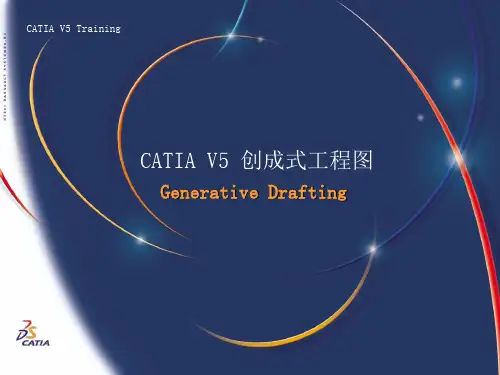

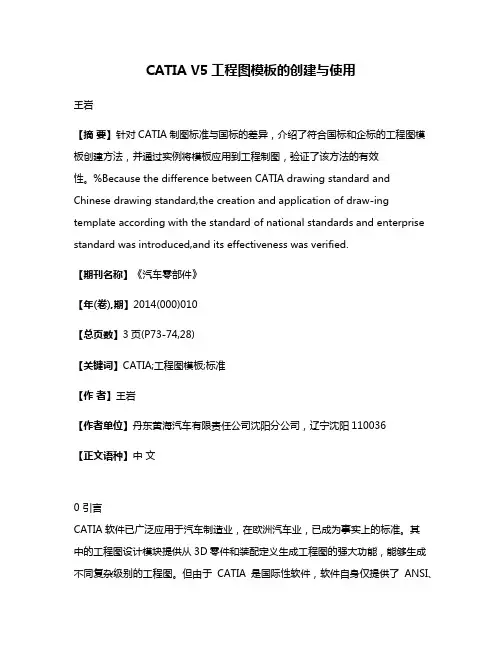
CATIA V5工程图模板的创建与使用王岩【摘要】针对CATIA制图标准与国标的差异,介绍了符合国标和企标的工程图模板创建方法,并通过实例将模板应用到工程制图,验证了该方法的有效性。
%Because the difference between CATIA drawing standard and Chinese drawing standard,the creation and application of draw-ing template according with the standard of national standards and enterprise standard was introduced,and its effectiveness was verified.【期刊名称】《汽车零部件》【年(卷),期】2014(000)010【总页数】3页(P73-74,28)【关键词】CATIA;工程图模板;标准【作者】王岩【作者单位】丹东黄海汽车有限责任公司沈阳分公司,辽宁沈阳110036【正文语种】中文0 引言CATIA软件已广泛应用于汽车制造业,在欧洲汽车业,已成为事实上的标准。
其中的工程图设计模块提供从3D零件和装配定义生成工程图的强大功能,能够生成不同复杂级别的工程图。
但由于CATIA是国际性软件,软件自身仅提供了ANSI、ASME、ISO、JIS等几类制图标准文件,其中图框、图幅、标题栏、明细栏、符号、字体的设定均与我国的机械制图标准有着较大的差异。
因此,为在企业内部形成统一、规范的制图标准,提高CATIA应用标准化程度及工程制图设计效率,创建和应用工程图模板就成了一项重要工作。
1 编制企业标准,建立企业统一适用的工程图输出规范图样是工程技术人员表达设计思想和传递技术要求的重要载体,制图标准是统一、规范设计行为的准则和依据。
在GB、JB、HB、QC等标准体系中,制图的基础性标准包括:GB/T 4457-4460机械制图、GB/T 14689-14691技术制图、HB 7753 CATIA制图规则、QC/T 490汽车车身制图等40多项制图标准。
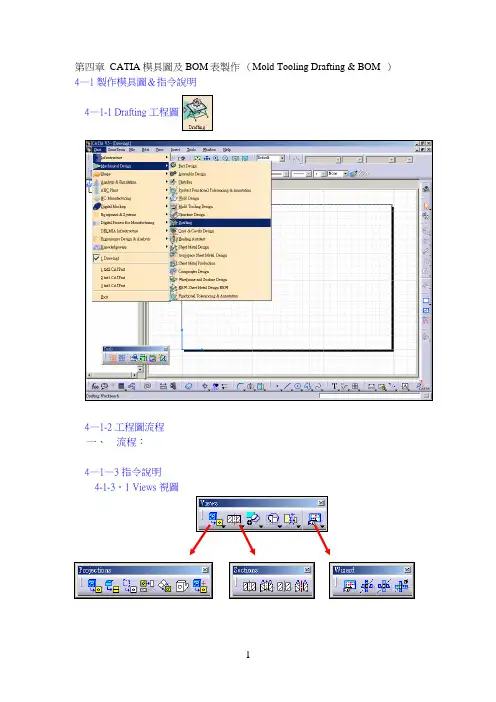
第四章 CATIA 模具圖及BOM 表製作 (Mold Tooling Drafting & BOM ) 4—1 製作模具圖&指令說明4—1-1 Drafting工程圖4—1-2工程圖流程一、 流程:4—1—3指令說明4-1-3。
1 Views 視圖一、 Projections 視圖1、 F ront View 前視圖错误!點選,切換到3D 視窗错误!點選工作平面 ,畫面右下角會出現此時即可按左鍵確認,會自動切換到Drafting 頁面。
○,3此時還未確認視圖角度,可控制羅盤來做進階的微調,確認時在視圖空白處按下左鍵。
2、 P rojection View 投影視圖错误!有了前視圖後,點選投影視圖,游標移動至前視圖的上、左、右、下會自動產生視圖,使用者可依個別需要加入位置視圖,確定後在視圖空白處按下左鍵.3、A uxiliary View 輔助視圖错误!點選輔助視圖,在主要視圖中(即虛線為紅色的框框)利用剖面線,繪製要剖的視圖角度,游標移至剖面線的左、右兩側可決定視圖看的角度。
4、 I sometric View 等角視圖错误!點選等角視圖,切換到3D 視窗,使用滑鼠調整到等角圖的位置,在任意工作平面上按左鍵確定,自動會切換到Drafting 頁面,可控制羅盤做進階的微調,確認時在視圖空白處按下左鍵。
二、Sections 剖面視圖1、Offset Section View 全剖視圖错误!點選全剖視圖,在主要視圖中(即虛線為紅色的框框),拉出剖面線,往外拉即會產生A-A剖視.2、Aligned Section View 任意轉折剖視圖错误!點選任意轉折剖視圖,在主要視圖中(即虛線為紅色的框框),拉出轉折剖面線,往外拉即會產生A-A轉折剖視圖。
3、 Offset Section Cut 轉折斷面視圖○1點選轉折斷面視圖,在主要視圖中,拉出剖面線,往外拉即會產生A —A 轉折斷面視圖。
4、 Aligned Section Cut 任意轉折斷面視圖错误!點選任意轉折斷面視圖,拉出轉折剖面線,往外拉即會產生A-A 任意轉折斷面視圖。
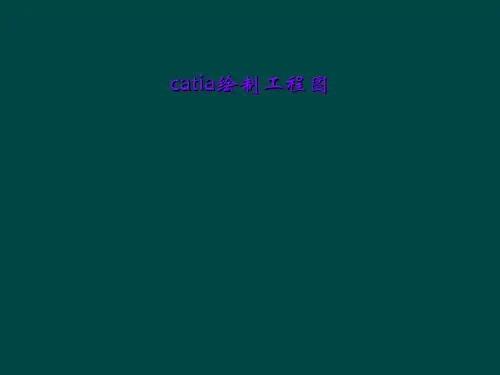
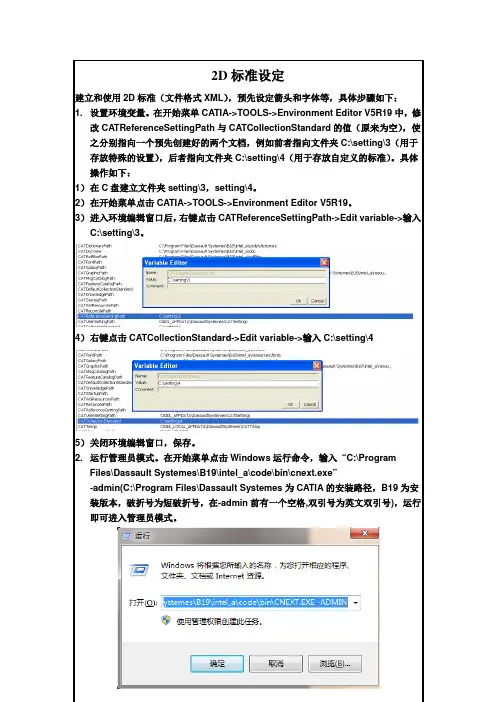

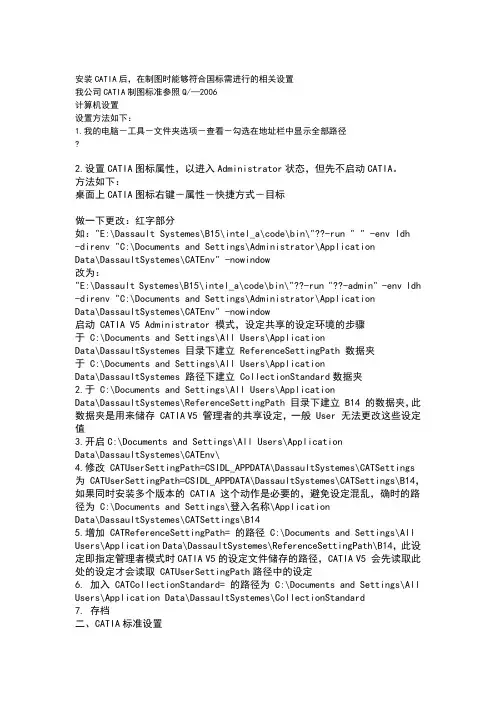
安装CATIA后,在制图时能够符合国标需进行的相关设置我公司CATIA制图标准参照Q/—2006计算机设置设置方法如下:1.我的电脑-工具-文件夹选项-查看-勾选在地址栏中显示全部路径?2.设置CATIA图标属性,以进入Administrator状态,但先不启动CATIA。
方法如下:桌面上CATIA图标右键-属性-快捷方式-目标做一下更改:红字部分如:"E:\Dassault Systemes\B15\intel_a\code\bin\"??-run " " -env ldh -direnv "C:\Documents and Settings\Administrator\ApplicationData\DassaultSystemes\CATEnv" -nowindow改为:"E:\Dassault Systemes\B15\intel_a\code\bin\"??-run "??-admin" -env ldh -direnv "C:\Documents and Settings\Administrator\ApplicationData\DassaultSystemes\CATEnv" -nowindow启动 CATIA V5 Administrator 模式,设定共享的设定环境的步骤于 C:\Documents and Settings\All Users\ApplicationData\DassaultSystemes 目录下建立 ReferenceSettingPath 数据夹于 C:\Documents and Settings\All Users\ApplicationData\DassaultSystemes 路径下建立 CollectionStandard数据夹2.于 C:\Documents and Settings\All Users\ApplicationData\DassaultSystemes\ReferenceSettingPath 目录下建立 B14 的数据夹,此数据夹是用来储存 CATIA V5 管理者的共享设定,一般 User 无法更改这些设定值3.开启C:\Documents and Settings\All Users\ApplicationData\DassaultSystemes\CATEnv\4.修改 CATUserSettingPath=CSIDL_APPDATA\DassaultSystemes\CATSettings 为 CATUserSettingPath=CSIDL_APPDATA\DassaultSystemes\CATSettings\B14,如果同时安装多个版本的 CATIA 这个动作是必要的,避免设定混乱,确时的路径为 C:\Documents and Settings\登入名称\ApplicationData\DassaultSystemes\CATSettings\B145.增加 CATReferenceSettingPath= 的路径 C:\Documents and Settings\All Users\Application Data\DassaultSystemes\ReferenceSettingPath\B14,此设定即指定管理者模式时CATIA V5的设定文件储存的路径,CATIA V5 会先读取此处的设定才会读取 CATUserSettingPath路径中的设定6. 加入 CATCollectionStandard= 的路径为 C:\Documents and Settings\All Users\Application Data\DassaultSystemes\CollectionStandard7. 存档二、CATIA标准设置进入CATIA管理模式后修改CATIA制图标准为国标工具-标准更改类别为drafting??直接修改文件需要修改的有:样式、常规、修饰和维,其他可以默认ISO样式其中修改A4 ISO为常用的纵向修改长度/距离、角度、半径、直径等Symbols中Symbol1和Symbol2箭头Type 为FilledArrow,Font中Size为4修改文字更改字大小为常用4号字更改字间间隙,否则字间隙较小。
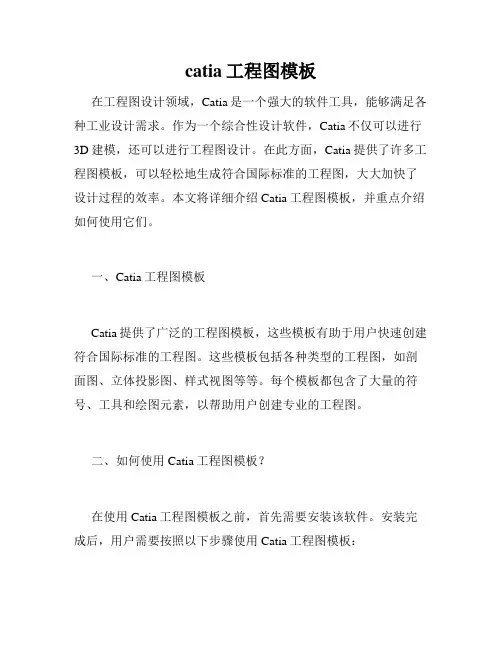
catia工程图模板在工程图设计领域,Catia是一个强大的软件工具,能够满足各种工业设计需求。
作为一个综合性设计软件,Catia不仅可以进行3D建模,还可以进行工程图设计。
在此方面,Catia提供了许多工程图模板,可以轻松地生成符合国际标准的工程图,大大加快了设计过程的效率。
本文将详细介绍Catia工程图模板,并重点介绍如何使用它们。
一、Catia工程图模板Catia提供了广泛的工程图模板,这些模板有助于用户快速创建符合国际标准的工程图。
这些模板包括各种类型的工程图,如剖面图、立体投影图、样式视图等等。
每个模板都包含了大量的符号、工具和绘图元素,以帮助用户创建专业的工程图。
二、如何使用Catia工程图模板?在使用Catia工程图模板之前,首先需要安装该软件。
安装完成后,用户需要按照以下步骤使用Catia工程图模板:1. 打开Catia软件,打开新建页面。
2. 选择“工具栏”中的“图纸工作区”。
3. 从左侧“浏览器”中选择所需的工程图模板。
4. 选择模板后,Catia自动为用户创建一个工程图文件。
此时用户可以开始设计工程图了。
5. 用户可以根据需要自定义工程图模板,例如更改符号、添加自己的图标或样式等等。
用户也可以将自己的设计保存为模板以供以后使用。
三、Catia工程图模板的优势使用Catia工程图模板的优势是显而易见的。
以下是几个主要的优势:1. 提高设计效率:使用Catia工程图模板可以大大节省时间,因为用户不需要手动绘制每个符号或工具。
相反,用户可以直接使用模板中的元素来创建工程图。
2. 遵守国际标准:Catia工程图模板符合国际标准,能够满足各种设计要求。
使用这些模板可以确保设计的工程图符合标准。
3. 定制选项:用户可以根据需要添加自己的符号、工具和样式,以定制Catia工程图模板。
四、总结Catia工程图模板是一个非常有用的工具,可以帮助工程师快速创建符合国际标准的工程图。
通过使用这些模板,用户可以大大提高设计效率,并确保其工程图符合标准。

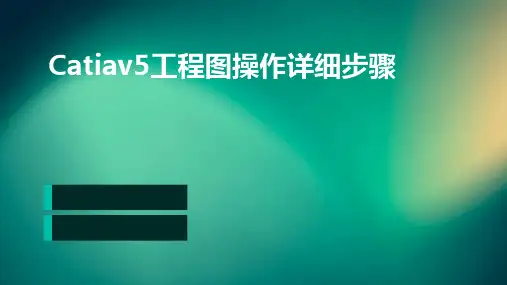
竭诚为您提供优质文档/双击可除catia工程图gb模板篇一:catia工程图的gb设置标准catia制图按gb设置:安装catia后,在制图时能够符合国标需进行的相关设置我公司catia制图标准参照q/sqR.04.333—20xx计算机设置设置方法如下:1.我的电脑-工具-文件夹选项-查看-勾选在地址栏中显示全部路径2.设置catia图标属性,以进入administrator状态,但先不启动catia。
方法如下:桌面上catia图标右键-属性-快捷方式-目标做一下更改:红字部分如:"e:\dassaultsystemes\b15\intel_a\code\bin\catstaRt. exe"-run"cnext.exe"-envldh-direnv"c:\documentsandse ttings\administrator\applicationdata\dassaultsystem es\catenv"-nowindow改为:"e:\dassaultsystemes\b15\intel_a\code\bin\catstaRt. exe"-run"cnext.exe-admin"-envldh-direnv"c:\document sandsettings\administrator\applicationdata\dassault systemes\catenv"-nowindow启动catiaV5administrator模式,设定共享的设定环境的步骤于c:\documentsandsettings\allusers\applicationdata\da ssaultsystemes目录下建立Referencesettingpath数据夹于c:\documentsandsettings\allusers\applicationdata\da ssaultsystemes路径下建立collectionstandard数据夹2.于c:\documentsandsettings\allusers\applicationdata\da ssaultsystemes\Referencesettingpath目录下建立b14的数据夹,此数据夹是用来储存catiaV5管理者的共享设定,一般user无法更改这些设定值3.开启c:\documentsandsettings\allusers\applicationdata\da ssaultsystemes\catenv\catia_p3.V5R10.b14.txt4.修改catusersettingpath=csidl_appdata\dassaultsystemes\c atsettings为catusersettingpath=csidl_appdata\dassaultsystemes\c atsettings\b14,如果同时安装多个版本的catia这个动作是必要的,避免设定混乱,确时的路径为c:\documentsandsettings\登入名称\applicationdata\dassaultsystemes\catsettings\b145.增加catReferencesettingpath=的路径c:\documentsandsettings\allusers\applicationdata\da ssaultsystemes\Referencesettingpath\b14,此设定即指定管理者模式时catiaV5的设定文件储存的路径,catiaV5会先读取此处的设定才会读取catusersettingpath路径中的设定6.加入catcollectionstandard=的路径为c:\documentsandsettings\allusers\applicationdata\da ssaultsystemes\collectionstandard7.存档二、catia标准设置进入catia管理模式后修改catia制图标准为国标工具-标准更改类别为drafting直接修改文件iso.xml需要修改的有:样式、常规、修饰和维,其他可以默认iso1.样式其中(1)修改a4iso为常用的纵向(2)修改长度/距离、角度、半径、直径等symbols中symbol1和symbol2箭头type为Filledarrow,Font中size 为4(3)修改文字(3.1)更改字大(3.2)更改字间间隙,否则字间隙较小。
安装CATIA后,在制图时能够符合国标需进行的相关设置我公司CATIA制图标准参照Q/SQR。
04.333—2006计算机设置设置方法如下:1。
我的电脑-工具-文件夹选项-查看-勾选在地址栏中显示全部路径2.设置CATIA图标属性,以进入Administrator状态,但先不启动CATIA。
方法如下:桌面上CATIA图标右键-属性-快捷方式-目标做一下更改:红字部分如:"E:\DassaultSystemes\B15\intel_a\code\bin\CATSTART.exe”-run ”CNEXT。
exe " —env ldh -direnv ”C:\Documents and Settings\Administrator\Application Data\DassaultSystemes\CATEnv” —nowindow改为:”E:\Dassault Systemes\B15\intel_a\code\bin\CATSTART。
exe" -run ”CNEXT.exe—admin” —env ldh -direnv "C:\Documents and Settings\Administrator\Application Data\DassaultSystemes\CATEnv” -nowindow启动 CATIA V5 Administrator 模式,设定共享的设定环境的步骤于 C:\Documents and Settings\All Users\ApplicationData\DassaultSystemes 目录下建立 ReferenceSettingPath 数据夹于 C:\Documents and Settings\All Users\ApplicationData\DassaultSystemes 路径下建立 CollectionStandard数据夹2.于 C:\Documents and Settings\All Users\ApplicationData\DassaultSystemes\ReferenceSettingPath 目录下建立 B14 的数据夹,此数据夹是用来储存 CATIA V5 管理者的共享设定,一般 User 无法更改这些设定值3.开启C:\Documents and Settings\All Users\ApplicationData\DassaultSystemes\CATEnv\CATIA_P3。
catia造型功能不错,或许是达索有所保留,或许是达索没用心做,工程图有些功能不如达索的低端产品solidwork*1*. 轴侧图catia轴侧图的制做含三个角度的旋转,平行于纸面,这个角度默认为30度,可能可以设成任易角度,每次使用都是临时设置,另外两个角度是垂直纸面的,这两个角度的调节量固定为90,这使得想要转出设计人需要的那个角度非常难,跟转魔方相似,所以用这个功能会感到吃力,值得一提的是solidwork处理这个问题的方法非常经典*2*. 剖面catia在剖面定位上不错,支持捕捉,但剖面界限很简单,只有直线和锯齿线,我想大多数人包括我们的老板,更习惯那种比较随意的波浪线做剖面边界,这个catia可能做不出来,也没见有人提出过.这个问题还算小,可以忍受,梯度转折剖可能不可用,*3*. 图框和明细表R18以后的版本有个插入高级明细表的功能,这个论坛里可以查到一个宏,就是利用的这个功能,生成了很完美的明细表,不过明细表完美了,但是还有问题,就是稳定性,尤其是零件的名称,经常会变回最初的样子,CATIA默认的最初的名称就是系统自动生成的图号,事先做好一套标准件库,用标准件时不用系统的那个命令,而是从自己做的标准件库中调,这样可以解决标准件名称问题,会节约很多反复修改的时间,标准件库的做法:新建组装图,用系统命令顺次插入各标准件,同样的标准件只能插入一次,比如内六角螺钉M5X12图中只可以出现一次,完成后改名,改图号,就是零件号,然后运行宏"CATIA 物料清单_部件自定义属性管理 .CATScript",存盘,同样的方法做其他的标准件库.这个宏的下载地址:/dispbbs.asp?boardid=6&id=27151&page=&star=4内容介绍:工程图全系列解决方案(自定义属性、明细表、标题栏、长仿宋体)1.关于部件和装配体的自定义属性管理运行“CATIA 部件自定义属性管理.rar”宏,可以向零件或装配体中,增加自定义属性,如明细表中需要的代号、名称、材质、数量、单重、总重、备注。
c a t i a设定工程图模板 -标准化文件发布号:(9456-EUATWK-MWUB-WUNN-INNUL-DDQTY-KII安装CATIA后,在制图时能够符合国标需进行的相关设置我公司CATIA制图标准参照Q/—2006计算机设置设置方法如下:1.我的电脑-工具-文件夹选项-查看-勾选在地址栏中显示全部路径2.设置CATIA图标属性,以进入Administrator状态,但先不启动CATIA。
方法如下:桌面上CATIA图标右键-属性-快捷方式-目标做一下更改:红字部分如:"E:\Dassault Systemes\B15\intel_a\code\bin\" -run " " -env ldh -direnv "C:\Documents and Settings\Administrator\ApplicationData\DassaultSystemes\CATEnv" -nowindow改为:"E:\Dassault Systemes\B15\intel_a\code\bin\" -run " -admin" -env ldh -direnv "C:\Documents and Settings\Administrator\ApplicationData\DassaultSystemes\CATEnv" -nowindow启动 CATIA V5 Administrator 模式,设定共享的设定环境的步骤于 C:\Documents and Settings\All Users\Application Data\DassaultSystemes 目录下建立 ReferenceSettingPath 数据夹于 C:\Documents and Settings\All Users\Application Data\DassaultSystemes 路径下建立 CollectionStandard数据夹2.于 C:\Documents and Settings\All Users\ApplicationData\DassaultSystemes\ReferenceSettingPath 目录下建立 B14 的数据夹,此数据夹是用来储存 CATIA V5 管理者的共享设定,一般 User 无法更改这些设定值3.开启C:\Documents and Settings\All Users\ApplicationData\DassaultSystemes\CATEnv\4.修改 CATUserSettingPath=CSIDL_APPDATA\DassaultSystemes\CATSettings为CATUserSettingPath=CSIDL_APPDATA\DassaultSystemes\CATSettings\B14,如果同时安装多个版本的 CATIA 这个动作是必要的,避免设定混乱,确时的路径为C:\Documents and Settings\登入名称\ApplicationData\DassaultSystemes\CATSettings\B145.增加 CATReferenceSettingPath= 的路径 C:\Documents and Settings\AllUsers\Application Data\DassaultSystemes\ReferenceSettingPath\B14,此设定即指定管理者模式时CATIA V5的设定文件储存的路径,CATIA V5 会先读取此处的设定才会读取 CATUserSettingPath路径中的设定6. 加入 CATCollectionStandard= 的路径为 C:\Documents and Settings\AllUsers\Application Data\DassaultSystemes\CollectionStandard7. 存档二、CATIA标准设置进入CATIA管理模式后修改CATIA制图标准为国标工具-标准更改类别为drafting 直接修改文件需要修改的有:样式、常规、修饰和维,其他可以默认ISO样式其中修改A4 ISO为常用的纵向修改长度/距离、角度、半径、直径等Symbols中Symbol1和Symbol2箭头Type为FilledArrow,Font中Size为4修改文字更改字大小为常用4号字更改字间间隙,否则字间隙较小。
安装CATIA后,在制图时能够符合国标需进行的相关设置
我公司CATIA制图标准参照Q/—2006
计算机设置
设置方法如下:
1.我的电脑-工具-文件夹选项-查看-勾选在地址栏中显示全部路径
2.设置CATIA图标属性,以进入Administrator状态,但先不启动CATIA。
方法如下:
桌面上CATIA图标右键-属性-快捷方式-目标
做一下更改:红字部分
如:"E:\Dassault Systemes\B15\intel_a\code\bin\" -run " " -env ldh -direnv "C:\Documents and Settings\Administrator\Application
Data\DassaultSystemes\CATEnv" -nowindow
改为:
"E:\Dassault Systemes\B15\intel_a\code\bin\" -run " -admin" -env ldh -direnv "C:\Documents and Settings\Administrator\Application
Data\DassaultSystemes\CATEnv" -nowindow
启动 CATIA V5 Administrator 模式,设定共享的设定环境的步骤
于 C:\Documents and Settings\All Users\Application
Data\DassaultSystemes 目录下建立 ReferenceSettingPath 数据夹
于 C:\Documents and Settings\All Users\Application
Data\DassaultSystemes 路径下建立 CollectionStandard数据夹
2.于 C:\Documents and Settings\All Users\Application
Data\DassaultSystemes\ReferenceSettingPath 目录下建立 B14 的数据夹,此数据夹是用来储存 CATIA V5 管理者的共享设定,一般 User 无法更改这些设定值
3.开启C:\Documents and Settings\All Users\Application
Data\DassaultSystemes\CATEnv\
4.修改 CATUserSettingPath=CSIDL_APPDATA\DassaultSystemes\CATSettings 为 CATUserSettingPath=CSIDL_APPDATA\DassaultSystemes\CATSettings\B14,如果同时安装多个版本的 CATIA 这个动作是必要的,避免设定混乱,确时的路径为 C:\Documents and Settings\登入名称\Application
Data\DassaultSystemes\CATSettings\B14
5.增加 CATReferenceSettingPath= 的路径 C:\Documents and Settings\All Users\Application Data\DassaultSystemes\ReferenceSettingPath\B14,此设定即指定管理者模式时CATIA V5的设定文件储存的路径,CATIA V5 会先读取此处的设定才会读取 CATUserSettingPath路径中的设定
6. 加入 CATCollectionStandard= 的路径为 C:\Documents and Settings\All Users\Application Data\DassaultSystemes\CollectionStandard
7. 存档
二、CATIA标准设置
进入CATIA管理模式后修改CATIA制图标准为国标
工具-标准
更改类别为drafting 直接修改文件
需要修改的有:样式、常规、修饰和维,其他可以默认ISO
样式
其中
修改A4 ISO为常用的纵向
修改长度/距离、角度、半径、直径等Symbols中Symbol1和Symbol2箭头Type 为FilledArrow,Font中Size为4
修改文字
更改字大小为常用4号字
更改字间间隙,否则字间隙较小。
更改箭头为实心箭头
(4)修改表
修改表中文字为4
更改表格中间隙为10
()设置表格中文字在表中间
(5)修改标识符
(5)修改箭头符号
(6)投影插图编号、截面插图编号
常规
修改能够用到的文本字:
CATIA所有视图的中文和英文字体均使用SICH字体,公差标注时采用SSS1字体。
修改能够用到的文字大小:
CATIA 标题栏中“奇瑞汽车”采用6号字,图样名称和图样编号采用5号字。
“技术要求”采用5号字,其余说明性文字和尺寸标注一律
采用4号字,文字宽高比为。
修改背景和工作界面颜色,便于区别
3. 修饰
修改箭头的长度和角度
修改维
(1)父标准为ISO (2) 修改实心箭头为
(3)修改实心箭头角度为20
5. 修改完成
直接点击“确定”,在ISO基础上修改的GB设置完成。
注意事项:
用公司提供的标准图框制图前应进行图框更新文件-页面设置-更新-确定
标准图框标准自动更新为前面的标准设置。